 Word 2007で年賀状を作成してみよう
Word 2007で年賀状を作成してみよう Word 2007で年賀状を作成してみよう
Word 2007で年賀状を作成してみよう| Word 2007での年賀状作成 Wordを起動して、新しい文書 白紙の文書を年賀状用にページの設定 |
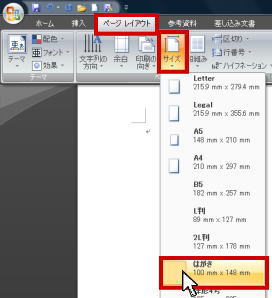 |
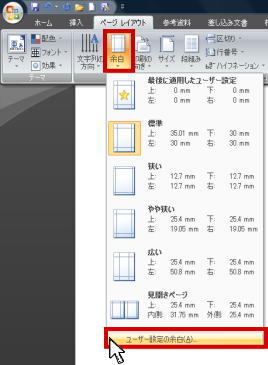 |
印刷の向き 横向きのはがきデザインならば横を 縦向きのはがきデザインならば縦を選んでOKを押す 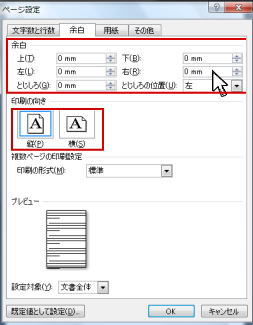 |
と言うメッセージが出たら「無視」をクリック  |
図の挿入のウィンドウが表示されるので 自分のPCの中のダウンロードしたはがきデザインを選んで「挿入」をクリック  |
「書式」メニューから「文字列の折り返し」をクリック「背面」を選ぶ 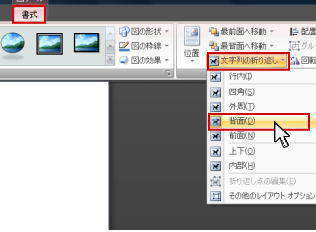 |
位置を調整し 年賀状テンプレートが配置完了! 次は、▼年賀状に挨拶文を入れましょう 次は、▼年賀状に挨拶文を入れましょう |
引越し結婚出産報告はがき/無料/プリントわんパグ TOP> 素材 > 年賀状作成(Word 2007)1
copyright c 2007 「プリント わんパグ」 all rights reserved